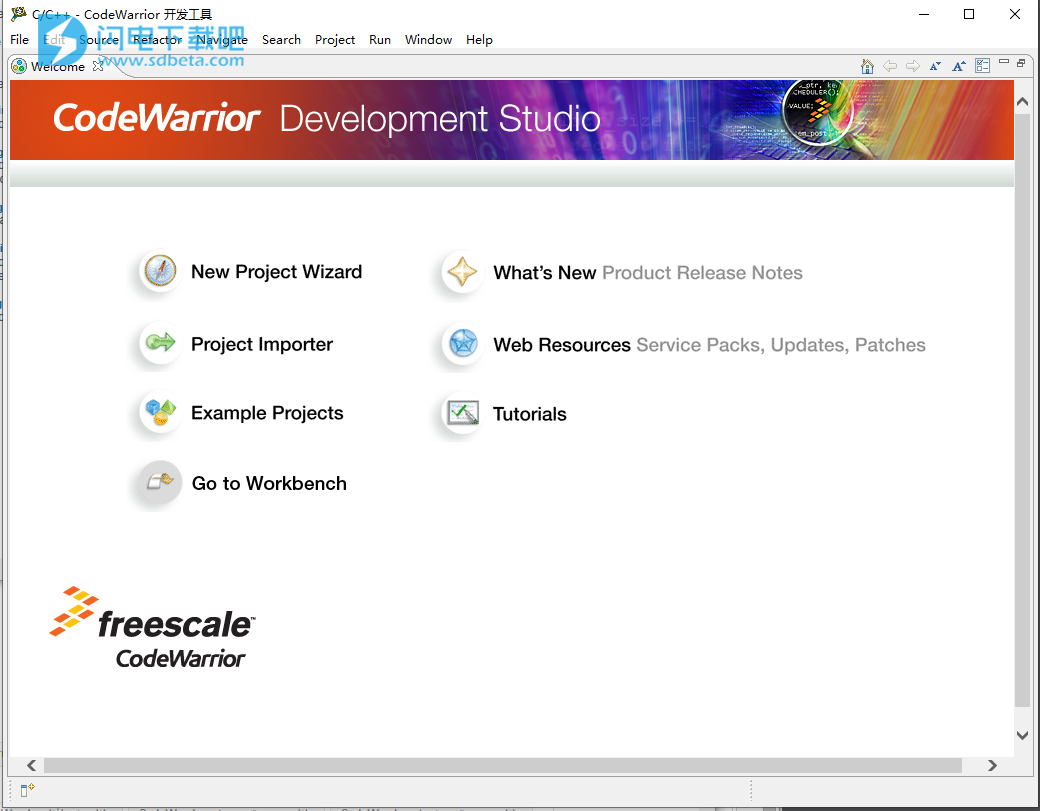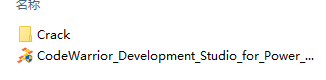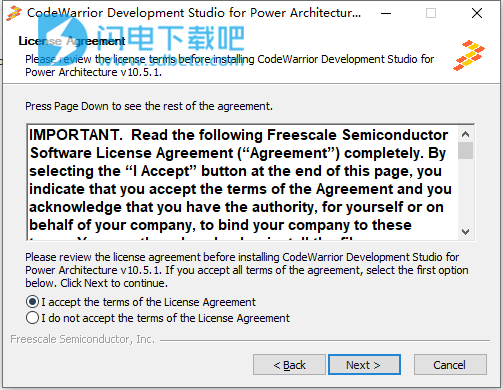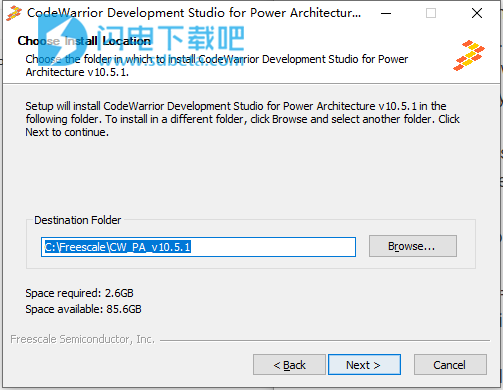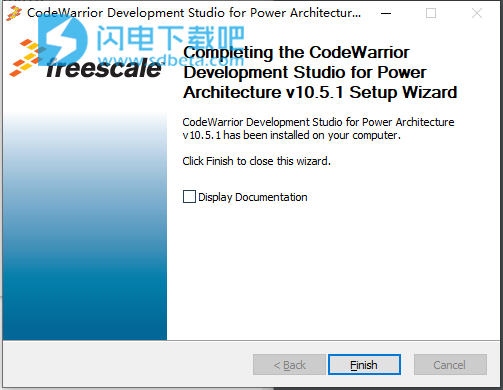CodeWarrior Development Studio是一个完整的集成开发环境(IDE),它提供了高度可视化和自动化的框架来加速最复杂的嵌入式应用程序的开发。面向开发人员的软件,允许您使用具有C / C ++和Java语言的复杂开发环境为Windows操作系统或公司操作系统MAC OS创建应用程序。 CodeWarrior使您可以轻松地在集合中使用一切,以及使您的工作更加轻松的各种应用程序,例如高级项目管理,源代码系统生成器,完成等工具。适用于C,C ++和Java,编译器,链接器,根,浏览器等的代码。跨平台开发是该程序的另一功能,它使您可以在一个环境中为Windows和Mac操作系统创建应用程序。 CodeWarrior最小化了用于在操作系统之间进行跨平台交互开发的工具,并以单个集成形式支持多个开发环境。CodeWarrior Development Studio for Power Architecture支持B4xxx ISS模拟器,基于SC3900核心ISS模拟器和PA e6500 JIT-ISS模拟器的功能统一模拟器。 当前,支持B4860iss和B4420iss模拟器模型。T4xxx ISS模拟器,基于PA e6500 JIT-ISS模拟器的功能模拟器。
安装破解说明
1、下载并解压,双击CodeWarrior_Development_Studio_for_Power_Architecture_v10.5.1_Windows.exe,勾选我接受许可证协议条款
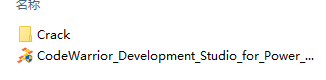
2、安装位置,点击next
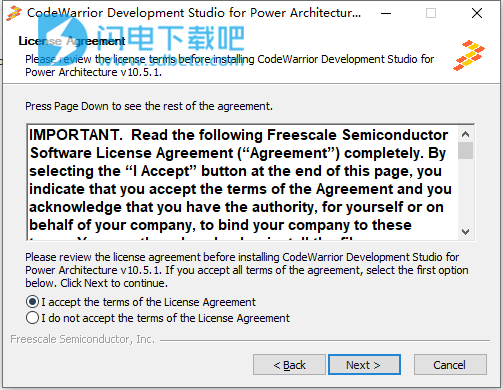
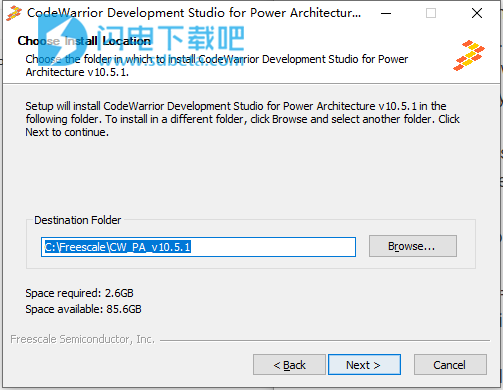
3、安装完成,退出向导
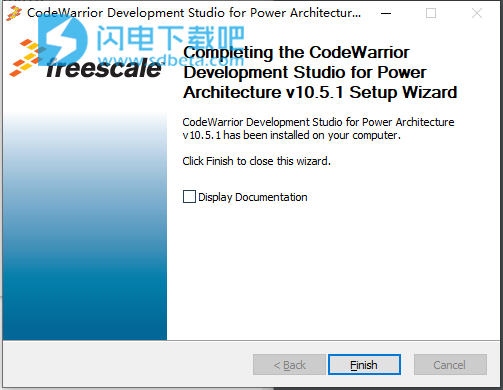
4、完成后,使用crack中的license.dat许可证进行注册即可
使用说明
一、启动CodeWarrior IDE
要启动CodeWarrior IDE,请执行以下步骤:
1.选择开始>所有程序> Freescale CodeWarrior> Power Architecture vnumber的CW> CodeWarrior IDE,其中number是产品的版本号。
出现“工作空间启动器”对话框,提示您选择要使用的工作空间。
注意:单击浏览以更改工作区文件夹的默认位置。您也可以选中“使用它作为默认值并且不再询问”复选框,以将默认或选定的路径设置为存储所有项目的默认位置。
2.单击确定。
接受默认工作空间。启动CodeWarrior IDE,并显示“欢迎”页面。
注意:仅在首次打开CodeWarrior IDE或选定的工作区时,才会显示“欢迎”页面。否则,将出现“工作台”窗口。
3.单击“欢迎”页面上的“转到工作台”。
出现工作台窗口。
CodeWarrior IDE可以使用了。现在,您可以创建,构建,调试或自定义项目以符合您的要求。
二、创建CodeWarrior Bareboard应用程序项目
您可以使用CodeWarrior Bareboard Project Wizard创建CodeWarrior裸板应用程序项目。
要创建CodeWarrior裸板应用程序项目,请执行以下步骤:
1.启动CodeWarrior IDE。有关详细信息,请参阅启动CodeWarrior IDE。
2.从CodeWarrior IDE菜单栏中选择文件>新建> CodeWarrior Bareboard项目向导。
启动CodeWarrior Bareboard Project向导,并出现Create CodeWarrior Bareboard Project页面。
3.在“项目名称”文本框中指定新项目的名称。
例如,输入项目名称为application_project。
4.如果您不想在默认工作区中创建项目,请执行以下操作:a。清除“使用默认位置”复选框。
b。单击浏览,然后从浏览文件夹对话框中为项目选择所需的位置。
所选位置将添加到“位置”文本框中。
5.单击下一步。
出现处理器页面。
6.从“处理器”列表中选择新项目的目标处理器。
7.从Project Output组中选择Application,以创建一个扩展名为.elf的应用程序,其中包括调试项目所需的信息。
8.单击下一步。
出现“调试目标设置”页面。
9.从“调试器连接类型”组中选择一种受支持的连接类型(硬件,模拟器或仿真器)。您的选择确定了可以包含在项目中的启动配置。
10.从Board下拉列表中选择要定位的Board。
注意:支持在“处理器”页面上选择的目标处理器的硬件或模拟器仅可供选择。
如果您使用Simics模拟器,请参阅https://www.simics.net/了解Simics的最新版本和安装说明。
11.从“启动”组中选择要包含在项目中的启动配置以及相应的连接。
12.从“连接类型”下拉列表中选择要与硬件通信的接口。
13.在TAP地址文本框中输入TAP设备的IP地址。如果从“连接类型”下拉列表中选择“ USB TAP”,则该选项被禁用且无法编辑。
14.单击下一步。
出现“构建设置”页面。
15.从“语言”组中选择要使用的编程语言。
您选择的语言确定与程序链接的库以及向导生成的主要源文件的内容。
16.从Build Tools Architecture组中选择新项目使用的体系结构类型。
注意:对于为QorIQ_P5处理器创建的项目,启用并可以选择32位和64位选项。对于在“处理器”页面上选择的某些目标处理器,此选项可能不可用。
17.从“工具链”组中选择一个工具链。
选定的工具链将设置用于构建新项目的默认编译器,链接器和库。每个工具链都会生成针对特定平台的代码。
注意:默认情况下,当前版本不包括Linux应用程序的工具链。要添加所需的Linux构建工具支持,应为所需的目标安装相应的Service Pack。
有关安装Service Pack的更多信息,请参见<CodeWarrior-Install-Dir> \ PA \文件夹中的Service Pack Updater快速入门。
18.从“浮点”下拉列表中选择一个选项,以通过为所选浮点单元生成指令来提示编译器处理浮点运算。
19.单击下一步。
出现“配置”页面。
20.从“处理模型”组中选择一个处理模型选项。
注意:仅在为某些e500mc,e5500和e6500核心目标创建项目时,才可以选择SMP选项。
选择SMP(所有核心的一个构建配置)以为所有核心生成一个项目。
选择AMP(每个核心一个项目)为每个选定的核心生成一个单独的项目。该选项还将根据核心选择为每个项目设置核心索引。
选择AMP(每个内核一个构建配置)以生成一个具有多个目标的项目,每个目标都包含指定内核的.lcf文件。
注意:选择AMP(每个内核一个构建配置)选项会显示一个复选框,即为所有内核的构建配置设置构建引用,就在此选项的下方。如果选中为所有内核的构建配置设置构建引用复选框,则为一个内核构建项目也将自动为其他内核构建项目。如果未选中此复选框,则需要为每个核心手动构建项目。
21.从Core index列表中选择执行项目的处理器Core。
22.单击“下一步”。
出现“跟踪配置”页面。
23.如果您打算收集跟踪详细信息,请执行以下操作:
a。选中“在调试启动时启动跟踪会话”复选框,以在调试启动时自动启动跟踪会话。
b。从“生成跟踪配置”组中选择用于收集跟踪数据的源。选中“ DDR缓冲区”复选框,以将跟踪数据发送到DDR内存缓冲区。
选中“ NPC缓冲区”复选框,以将跟踪数据发送到小型专用跟踪缓冲区。
选中“千兆TAP +跟踪”复选框,以收集“千兆Tap +跟踪”探针上的跟踪数据。
c。从“启用循环收集”(仅DDR和NPC)组中选择“启用循环收集”复选框,将跟踪缓冲区视为“循环缓冲区”。通过选中较早的条目,即使在缓冲区已满之后,选中此复选框也可以确保跟踪收集的继续。
24.单击完成。
该向导将根据您的规范创建一个应用程序项目。您可以从工作台上的CodeWarrior项目视图访问该项目。
新项目已准备就绪,可以使用。现在,您可以通过添加自己的源代码文件,更改调试器设置以及添加库来自定义项目。
三、创建CodeWarrior Bareboard库项目
您可以使用CodeWarrior Bareboard项目向导创建CodeWarrior裸板库项目。
要创建CodeWarrior裸板库项目,请执行以下步骤:
1.启动CodeWarrior IDE。有关详细信息,请参阅启动CodeWarrior IDE。
2.从CodeWarrior IDE菜单栏中选择文件>新建> CodeWarrior Bareboard项目向导。
启动CodeWarrior Bareboard Project向导,并出现Create CodeWarrior Bareboard Project页面。
3.在“项目名称”文本框中指定新项目的名称。
例如,输入项目名称为library_project。
4.如果您不想在默认工作区中创建项目,请执行以下操作:
a。清除“使用默认位置”复选框。
b。单击浏览,然后从浏览文件夹对话框中为项目选择所需的位置。
所选位置将添加到“位置”文本框中。
5.单击下一步。
出现处理器页面。
6.从“处理器”列表中选择新项目的目标处理器。
7.从“项目输出”组中选择“静态库”,以创建扩展名为.a的库,该库可以包含在其他项目中。使用此选项创建的库文件不包含特定于主板的详细信息。
8.单击下一步。
出现“构建设置”页面。
9.从“语言”组中选择要使用的编程语言。
您选择的语言确定与程序链接的库以及向导生成的主要源文件的内容。
10.从“工具链”组中选择一个工具链。
选定的工具链将设置用于构建新项目的默认编译器,链接器和库。每个工具链都会生成针对特定平台的代码。
注意:默认情况下,当前版本不包括Linux应用程序的工具链。要添加所需的Linux构建工具支持,应为所需的目标安装相应的Service Pack。
有关安装Service Pack的更多信息,请参见<CodeWarrior-Install-Dir> \ PA \文件夹中的Service Pack Updater快速入门。
11.从“浮点”下拉列表中选择一个选项,以通过为所选浮点单元生成指令来提示编译器处理浮点运算。
12.单击完成。
该向导将根据您的规范创建一个库项目。您可以从工作台上的CodeWarrior项目视图访问该项目。
新的库项目已准备就绪,可以使用。现在,您可以自定义项目以符合您的要求。